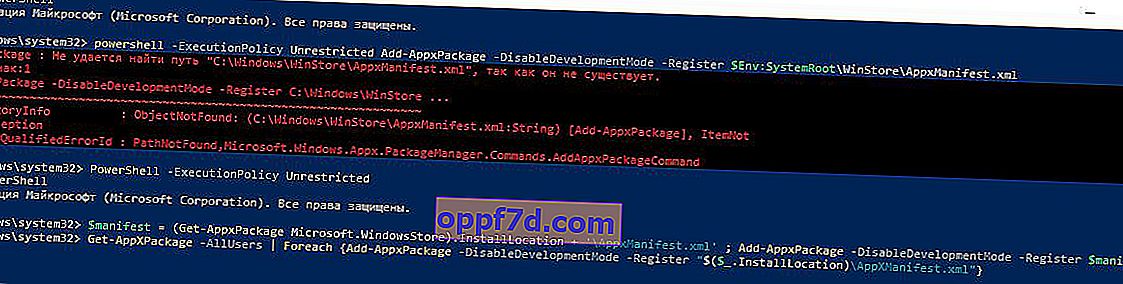Microsoft Store er en vigtig del af Windows 10. Windows 10 Store distribuerer UWP-apps såsom VK, Facebook, spil og andre programmer. Microsoft har oprettet et unikt Project Centennial-system, som du kan porte klassiske Win32-apps til UWP Microsoft Store. Men nogle gange vises fejlkode 0x80131500, når du åbner Microsoft Store.
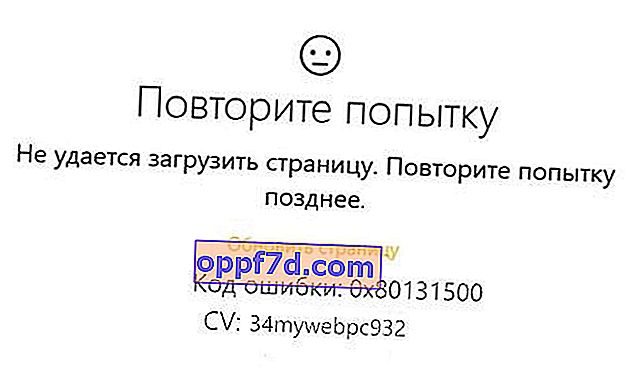
Ret Microsoft Store-fejl 0x80131500 på Windows 10
Lad os se på forskellige måder at rette Microsoft Store-fejlkode på.
1. Skift din internetforbindelse og se
Forbind dit internet igen, og kontroller fejlen. Hvis du har internet via kabel, skal du oprette forbindelse til WiFi og omvendt. Du kan også oprette et adgangspunkt på din telefon og tilslutte din pc eller laptop til det.
2. Kør Microsoft Store Apps-fejlfinding
Microsoft har også frigivet en dedikeret Microsoft Store-fejlfinding. Jeg offentliggjorde alle mulige hjælpeprogrammer fra Microsoft på webstedet. Du skal downloade og køre det Windows Store-relaterede værktøj. Hvis Microsoft Store derefter returnerer fejlkode 0x80131500, skal du prøve at køre Windows Store Apps- fejlfinding .
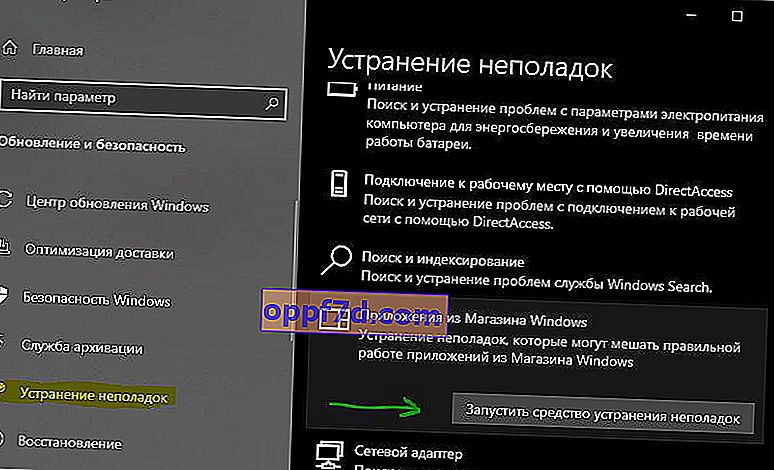
3. Nulstil Microsoft Store
For at nulstille Microsoft Store skal du køre Command Prompt (CMD) som administrator og køre følgende kommando:
wsreset
Vent til slutningen af processen, og kontroller, om fejlen er løst. Jeg anbefaler også at tjekke for opdateringer i Windows Update.
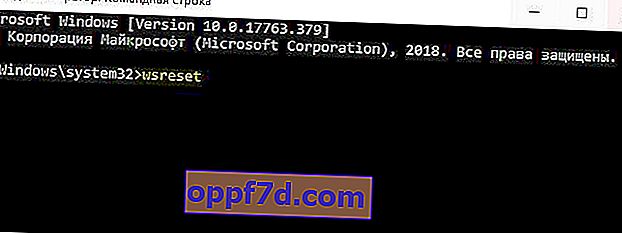
4. Skift mellem dato og klokkeslæt
Din computer skal have den korrekte dato og det rigtige klokkeslæt for at få adgang til de forskellige Windows 10.-tjenester korrekt. Gå til Indstillinger> Tid og sprog> til højre, sæt de to skydere på " Indstil tid og zone automatisk " position .
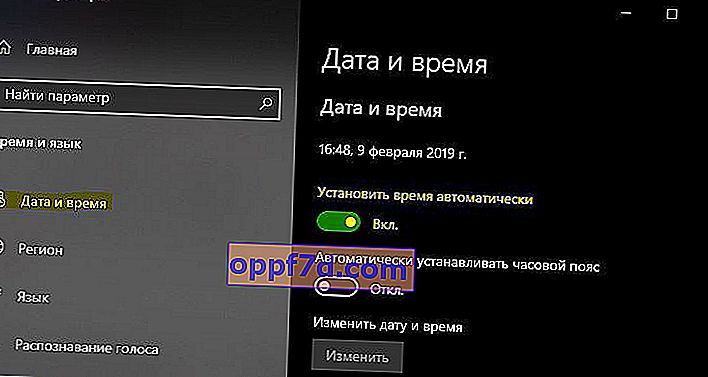
5. Opret en ny brugerkonto
Du kan prøve at oprette en ny brugerkonto og kontrollere, om dit problem er løst.
6. Slet indholdet af mappen Microsoft.WindowsStore
Gå til stien C: \ Brugere \ myweb \ AppData \ Local \ Packages \ Microsoft.WindowsStore_8wekyb3d8bbwe og slet alt indhold inde. De mapper, der ikke slettes, skal du gå til en undermappe og slette alt indholdet der, og derefter gå tilbage, og den ikke-sletbare mappe slettes. Alle mapper slettes, og du skal slette dem. Hvis det ikke virker, skal du genstarte din pc og prøve igen. Som en sidste udvej kan du starte i fejlsikret tilstand og slette indholdet af mappen Microsoft.WindowsStore.
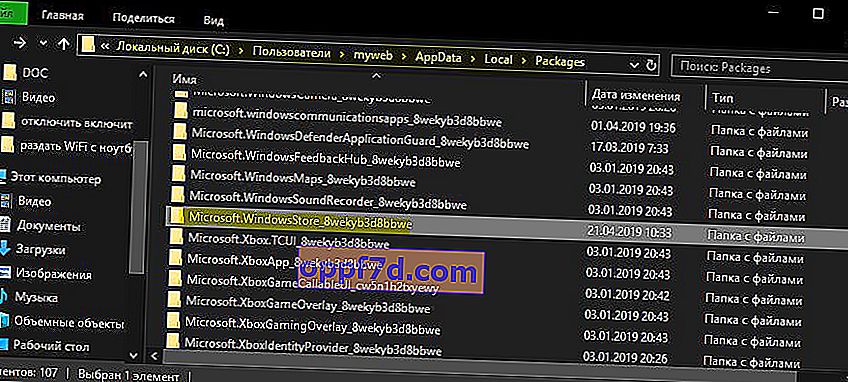
7. Genregistrer Microsoft Store-appen ved hjælp af Powershell
Kør PowerShell som administrator, du kan gøre dette ved at trykke på Win + X eller skrive i søgningen. Indtast derefter følgende kommando for at genregistrere Microsoft Store-appen.
powershell -ExecutionPolicy Unrestricted Add-AppxPackage -DisableDevelopmentMode -Register $Env:SystemRoot\WinStore\AppxManifest.xml
Hvis du får fejlen "WinStore \ AppxManifest.xml" ikke findes, skal du køre yderligere kommandoer nedenfor.
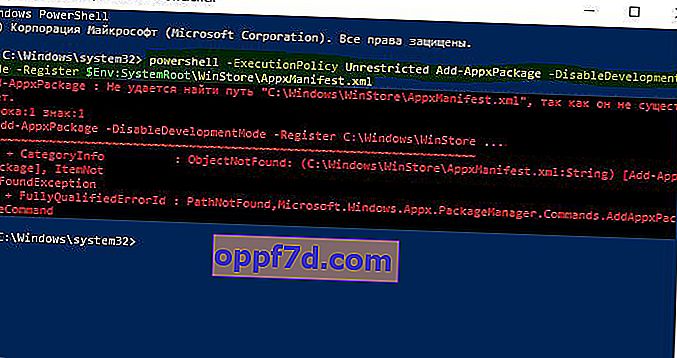
PowerShell –ExecutionPolicy Unrestricted$manifest = (Get-AppxPackage Microsoft.WindowsStore).InstallLocation + '\AppxManifest.xml' ; Add-AppxPackage -DisableDevelopmentMode -Register $manifestGet-AppXPackage -AllUsers | Foreach {Add-AppxPackage -DisableDevelopmentMode -Register "$($_.InstallLocation)\AppXManifest.xml"}